Sie haben gerade Ralink Technology Corp in Ihrem Netzwerk gesehen und fragen sich jetzt, ob sich jemand in Ihr Heimnetzwerk gehackt hat. Mach dir noch keine Sorgen - es gibt eine gute Chance, dass das Ralink Technology -Gerät tatsächlich eines deiner Geräte ist.
Es gibt jedoch auch die Möglichkeit, dass Ihre Netzwerksicherheit möglicherweise beeinträchtigt wurde . Es ist also am besten, wenn Sie überprüfen können, was es in Ihrem Netzwerk erscheinen lässt, und sicherzustellen, dass Ihr Netzwerk und alle verbundenen Geräte sicher sind.
Sie müssen überprüfen, ob Sie hier ein Sicherheitsproblem haben, da ein Hacker das bösartige Gerät problemlos ausblenden kann, indem Sie den Namen in Ralink Technology Corp ändern, um Ihre Router -Sicherheitskontrollen durchzuführen. Befolgen Sie diese Schritte, um das unbekannte Gerät zu identifizieren:
- Sie können ein problematisches Gerät bestimmen, indem Sie sie einzeln ausschalten oder deren Wi-Fi-Fähigkeit deaktivieren.
- Wenn das Ralink -Gerät aus der Liste verschwindet, haben Sie Ihr Gerät gefunden. Wenn es nicht verschwindet, ist es nicht Ihr Gerät. In diesem Fall müssen Sie Ihre Wi-Fi-Sicherheit stärken-Sie müssen Ihr Wi-Fi-Passwort sofort ändern .

Was ist Ralink Technology Corp?
Die Ralink Technology Corporation ist ein führendes Unternehmen, das kabellose LAN -Chipsätze für Kommunikations- und Heimverbrauchergeräte und -geräte wie Router und andere Breitbandgeräte, Fernseher , Heimsicherheitssysteme und andere Netzwerkgeräte herstellt.
Viele Hersteller von Networking-Geräten wie D-Link , Asus , Belking , Gigabyte und Netgear verwenden den Ralink Technology Corp-Chipsatz in ihren Geräten. Daher ist es ziemlich normal, dass ein Ralink Technology Corp von Zeit zu Zeit in Ihrem Netzwerk erscheint, da der Chipsatz in den meisten Ihrer Wi-Fi-fähigen Geräte möglicherweise vorhanden ist.

Wenn Sie sicher sind, dass das Ralink -Gerät nicht eines Ihrer Geräte ist, haben wir einige Methoden, um die Ralink Technology Corp in Ihrem Netzwerkproblem zu beheben. Lesen Sie weiter, um mehr herauszufinden.
Ändern Sie das Netzwerk SSID und das Passwort
Die Hacker sind möglicherweise klug genug, um in Ihr Netzwerk zu gelangen, indem sie sich unter dem Namen Ralink Technology Corp zusammenfassen, damit der Eigentümer sie nicht erkennt. Sie können es jedoch problemlos aus Ihrem Netzwerk werfen.
In diesem Fall besteht die beste Methode darin , Ihr Netzwerk -SSID, dh Ihren Netzwerknamen und sein Passwort zu ändern . Sobald Sie diese Anmeldeinformationen geändert haben, werden alle Ihre Geräte von Ihrem Netzwerk getrennt.
Literatur-Empfehlungen:
- Hon Hai Precision Ind. Co. Ltd an mein Netzwerk (unbekanntes Gerät an mein Wi-Fi angeschlossen)
- AzureWave-Gerät in meinem Wi-Fi-Netzwerk (stiehlt jemand mein Wi-Fi?)
- Cybertan -Technologie in meinem Netzwerk (was ist das?)
Daher müssen Sie Ihren Geräten wieder anschließen und das neue, stärkere und kompliziertere Passwort für jedes Gerät wieder eingeben. Die Hacker müssten beeindruckende Ressourcen zusammenstellen, um Ihr neues Passwort zu finden, wenn sie wieder in Ihr Netzwerk zurückkehren möchten.
Hier ist die Prozedur, um Ihr Netzwerk -SSID und Ihr Passwort zu ändern:
- Drücken Sie die R -Taste und die Windows -Taste auf Ihrer Tastatur gleichzeitig, um das Dialogfeld Ausführen zu starten.
- Geben Sie CMD im Dialogfeld ein und klicken Sie auf OK.
- Sie werden zur Eingabeaufforderung gelangen. Geben Sie IPConfig ein und klicken Sie auf
.
- Jetzt können Sie alle Netzwerkinformationen anzeigen. Kopieren Sie die unter IPv4 -Adresse angezeigte Adresse.
- Öffnen Sie ein neues Fenster und geben Sie die Standard -IP -Adresse ein.
- Die Anmeldeseite Ihrer Router wird geöffnet. Geben Sie den Namen und das Passwort für Router ein (Sie finden diese Informationen auf der Rückseite Ihres Routers oder im Handbuch).
- Die Router -Administratorseite wird geöffnet. Klicken Sie auf die Registerkarte Wireless.
- Ändern Sie dort die SSID und das Passwort.
Hier sind einige Ratschläge zum Einrichten von SSID und Passwort:
SSID - Wählen Sie einen harmlosen Namen. Geben Sie Ihre Router -Marke nicht an. Obwohl es nicht narrensicher ist, wird es für Hacker eine sofortige Abschreckung sein. Wenn Hacker wissen, welche Art von Router Sie verwenden, ist es für sie einfacher, ihren Hacking -Job zu erledigen. Beispiele für miese SSIDs: my_apple, lenovo-5g
Passwort - Verwenden Sie eine Kombination aus Buchstaben, Zahlen und Sonderzeichen wie @*#^!. Beispiele für Passwörter, die Sie niemals verwenden sollten: 123456, QWERTY, Birthdate, Telefonnummer.
Deaktivieren Sie WCN (Windows Connect jetzt)
WCN ( Windows Connect Now ) ist eine Windows -Funktion, mit der Ihr Computer und Ihre mobilen Geräte in einer sichereren Umgebung miteinander verbunden werden können. Es verfügt über leistungsstarke Sicherheitsfunktionen und ist sehr einfach zu bedienen.
Normalerweise wird WCN in Ihren Windows-Einstellungen automatisch konfiguriert. Sie können es also deaktivieren, wenn Sie nicht möchten, dass die Eindringlinge dieses Setup problemlos nutzen. Befolgen Sie diese Schritte, um WCN auf Ihrem Computer zu deaktivieren:
- Drücken Sie die R -Taste und die Windows -Taste auf Ihrer Tastatur gleichzeitig, um das Dialogfeld Ausführen zu starten.
- Geben Sie dienste.msc im Dialogfeld ein und klicken Sie auf OK.
- Sie werden eine lange Liste von Diensten sehen. Scrollen Sie jetzt weiter unten nach Windows Connect.
- Klicken Sie jetzt mit der rechten Maustaste auf Windows Connect und wählen Sie Stopp.
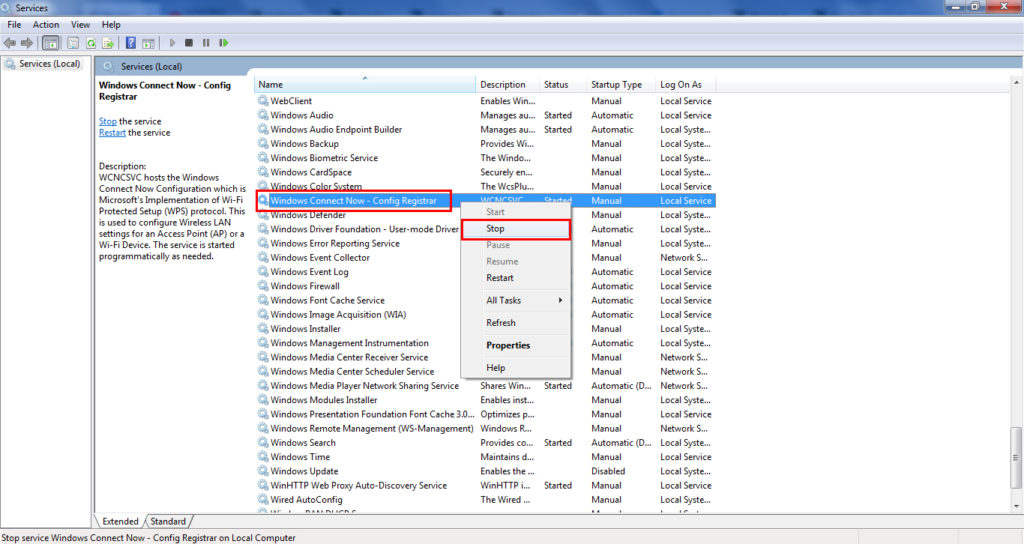
- Klicken Sie dann erneut mit der rechten Maustaste und wählen Sie Eigenschaften aus
- Wählen Sie im Dropdown-Menü Starttyp deaktiviert aus.
- Vergessen Sie nicht, das Bewerben auszuwählen und OK zu drücken.

Abschluss
Die Ralink Technology Corp in Ihrem Netzwerk zu sehen, ist kein Grund für die Panik, da es wahrscheinlich eines Ihrer Geräte ist, aber Sie sollten trotzdem vorsichtig sein. Stellen Sie die Sicherheit Ihres Wi-Fi-Netzwerks und vernetzten Geräte mithilfe der in diesem Beitrag beschriebenen Methoden sicher.
